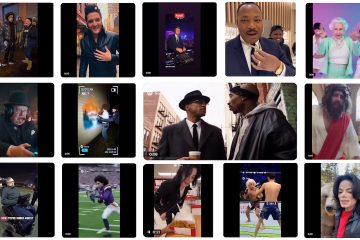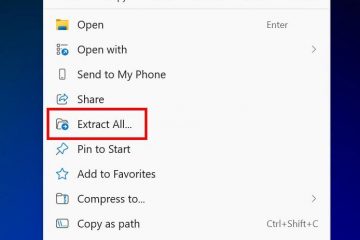Sous Windows 11, par défaut, le menu Démarrer et la barre des tâches utilisent le jeu de couleurs claires, et bien que vous puissiez toujours passer en mode sombre, vous pouvez également modifier la couleur d’accentuation à votre guise. Cependant, changer la couleur d’accentuation de ces éléments n’est pas simple, car vous devez utiliser un mode de couleur spécifique avant que l’option de changement de couleur ne devienne disponible dans l’application Paramètres.
En outre, en choisissant une nouvelle couleur d’accentuation, ce paramètre changera les couleurs des barres de titre et des bordures des fenêtres, ainsi que d’autres éléments, tels que les paramètres rapides, le centre de notification, la recherche Windows et autres.
Dans ce guide, vous apprendrez les étapes pour changer la couleur du menu Démarrer et de la barre des tâches sur Windows 11.
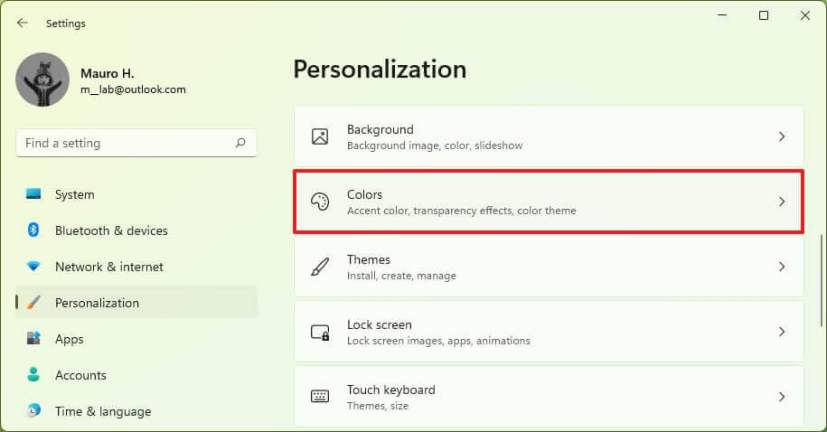
Modifier la couleur du menu Démarrer et de la barre des tâches sous Windows 11
Pour modifier la couleur d’accentuation du démarrage et de la barre des tâches sous Windows 11, procédez comme suit :
Écran @media only and (min-width : 0px) and (min-height : 0px) { div[id ^=”bsa-zone_1659356193270-5_123456″] { min-width : 300px ; hauteur min : 250 px ; } } Écran @media uniquement et (min-width : 640px) et (min-height : 0px) { div[id^=”bsa-zone_1659356193270-5_123456″] { min-width : 120px ; hauteur min : 600px ; } }
Ouvrez Paramètres sur Windows 11.
Cliquez sur Personnalisation.
Cliquez sur Couleurs page sur le côté droit.
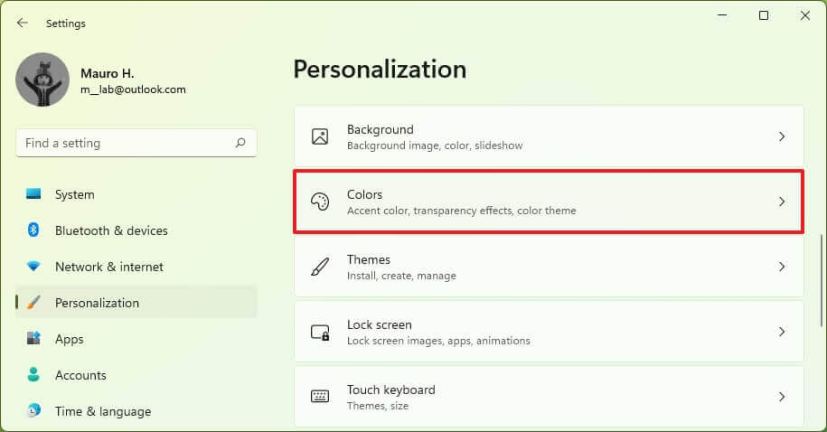
Dans le paramètre”Choisissez votre mode”, sélectionnez l’option Personnalisé option.
Dans le paramètre”Choisissez votre mode Windows par défaut”, sélectionnez l’option Sombre.
Activez l’option”Afficher la couleur d’accentuation sur le démarrage et la barre des tâches”.
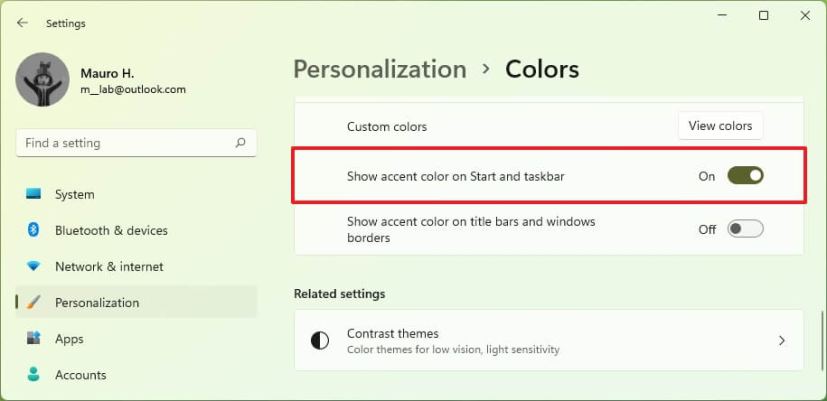
Dans le paramètre”Couleur d’accentuation”, sélectionnez l’option Manuel. Le système génère une couleur basée sur l’image d’arrière-plan du bureau lors de l’utilisation de l’option Automatique.
Sélectionnez la couleur d’accentuation pour le menu Démarrer et la barre des tâches de Windows 11.
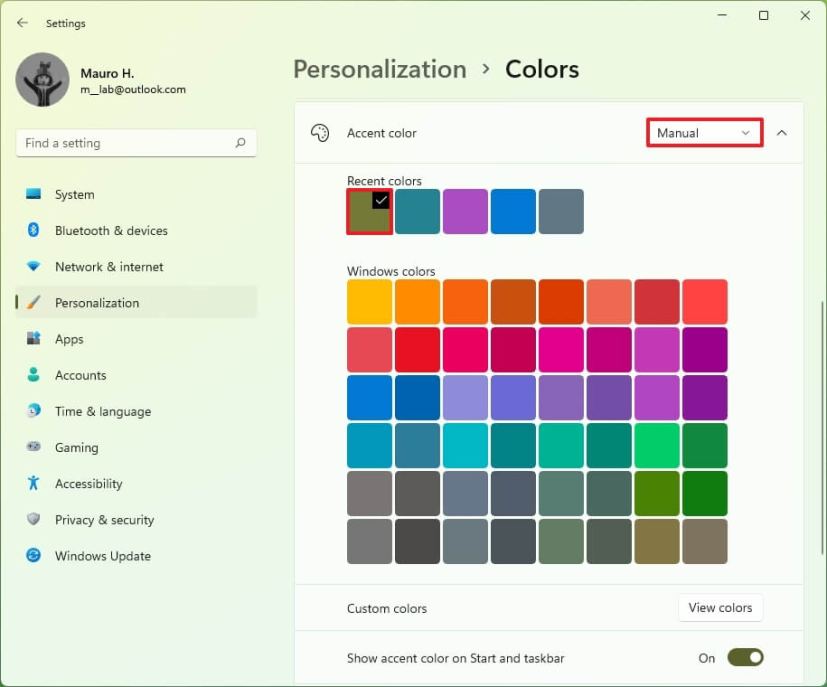
(Facultatif) Dans le paramètre”Couleurs personnalisées”, cliquez sur le bouton Afficher les couleurs pour créer une couleur personnalisée.
Une fois que vous avez terminé les étapes, Démarrer et la barre des tâches refléteront la couleur d’accent que vous avez sélectionnée dans l’application Paramètres.
Écran @media uniquement et (min-width : 0px) et (min-height : 0px) { div[id^=”bsa-zone_1659356403005-2_123456″] { min-width : 300px ; min-height : 250px ; } } Écran @media uniquement et (min-width : 640px) et (min-height : 0px) { div [id^=”bsa-zone_1659356403005-2_123456″] { largeur minimale : 300 px ; hauteur minimale : 250 px ; } }